Google Analytics 4 llegó en 2020 marcando un antes y un después muy importante en Google Analytics. La nueva versión GA4 ofrecía funcionalidades y una estructura totalmente distinta hasta como se conocía en aquel momento.
Entre los aspectos que más se han transformado en Google Analytics 4 se encuentran el Tag Manager, los eventos y las conversiones, entre otras características muy interesantes que se han integrado en sitios web y aplicaciones.
A continuación analizaremos todos estos parámetros pero antes, ¿qué es Google Analytics 4?
¿Qué es Google Analytics 4?
Google Analytics 4 es la nueva propiedad de Google que permite analizar el comportamiento de los usuarios en una página web. A diferencia de la versión anterior, Universal Analytics, esta nueva versión permite adicionalmente analizar una web y una aplicación en una misma herramienta. Para analizar el tráfico de una App hasta entonces se utilizaba la herramienta Firebase.
Google Analytics 4: Tag Manager, eventos personalizados y automáticos
En esta nueva versión de Google Analytics 4, se pueden crear y configurar:
- Eventos automáticos
- Eventos de medición mejorada, los cuales se pueden habilitar
- Eventos personalizados o recomendados, creados mediante código o Google Tag Manager
Antes de seguir, es muy importante recordar la definición de evento según Google:
«Un evento es cualquier acción distinta que se produce en un momento determinado asociado a un usuario en su aplicación o en su sitio web, por ejemplo, page_view, add_to_cart, form_submit».
Por otro lado, los datos Google Analytics 4 pueden analizarse en tiempo real o desde la sección de eventos. Sin embargo, los datos no se actualizan de forma instantánea, ya que requieren un breve lapso de tiempo para salir reflejados.
Eventos automáticos GA4
Una de las novedades, son los eventos automáticos de Google Analytics 4, sin necesidad de crearlos mediante Google Tag Manager o código como requería la antigua versión de Universal Analytics.
Los eventos automáticos se deben activar en el panel de Google Analytics 4 según se vaya activando y configurando la página web o la App móvil.
Tipos de eventos automáticos GA4
Igual que en la herramienta Firebase, Google Analytics 4 genera eventos de forma automática. Algo que es muy importante tener en cuenta es que, no porque exista el evento, significa que sea de nuestro interés. Por eso, es importante analizar siempre las métricas más significativas para nuestro proyecto en función de los objetivos precios, para poder observar y analizar de forma adecuada que la estrategia establecida esté funcionando.
A continuación, veremos algunos ejemplos de eventos automáticos creados en Google Analytics 4 como video_start o scroll. Consulta más información sobre eventos automáticos.
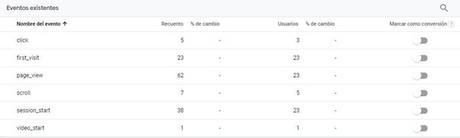
Eventos en GA4: medición mejorada
Los eventos en GA4 de medición mejorada permiten una mayor personalización a diferencia de los eventos automáticos. En este caso, el usuario define qué eventos quiere incluir en su panel de Google Analytics y cuáles no.
Los eventos de medición mejorada ofrecen información más detallada sobre la interacción de los usuarios con el contenido del sitio web. En primer lugar, existen los eventos de medición:
- Páginas vistas (page_view): se activan cada vez que una página se carga.
- Clics de salida (click): se activan cada vez que un usuario hace un clic que lo lleva fuera del sitio web
- Descargas de archivo (file_download): se activan cuando un usuario hace clic a distintos tipos de archivo como documentos, presentaciones, audios…
Consulta todos los eventos de edición mejorada para más detalles.
De estos datos, es necesario destacar que sólo afectan los flujos de datos web y no tienen en cuenta con el límite de eventos personalizados que se pueden crear y que veremos a continuación:
¿Cómo configurar eventos en GA4 de medición mejorada?
Los eventos en GA4 de medición mejorada se pueden configurar cuando activamos la propiedad de Google Analytics 4, pero también más tarde. Es necesario, tener en cuenta que se debe ir a Administrar > Flujos de datos > Medición mejorada > y clicar a la herramienta, donde podrás ver qué eventos de medición mejorada tienes activos en tu panel de Google Analytics.

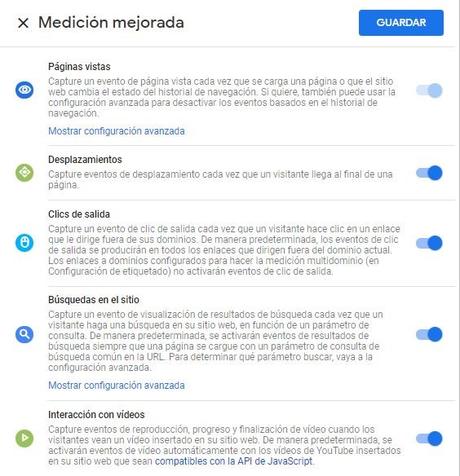
Eventos personalizados y recomendados en GA4
Los eventos personalizados definen al usuario. Google no los incluye en los sugeridos, ya que no los ofrece de forma automática. Google ha elaborado una lista con los eventos recomendados, por lo que si todavía no tienes claro cuáles son tus objetivos, puedes consultar el listado de eventos recomendados.
Estos eventos se recogen en el mismo panel que los eventos automáticos o de medición mejorada. Sin embargo, es necesario configurarlos mediante Google Tag Manager por código o como veremos a continuación:
Crear eventos personalizados para GA4 con Google Tag Manager
La nueva versión de Google Analytics 4 elimina la diferencia entre analíticas web y móvil, favoreciendo al uso conjunto de las etiquetas. Existen dos tipos de etiquetas de configuración de GA4 en Google Tag Manager:
- Etiqueta Google Analytics: configuración de GA4
- Etiqueta Google Analytics: evento de GA4
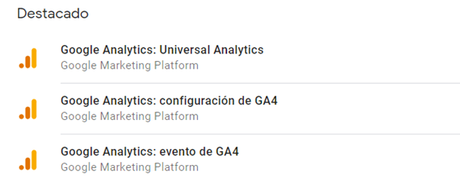
Etiqueta de configuración de Google Analytics 4
La etiqueta de configuración activa Google Analytics para la propiedad de Google Analytics 4 en una página concreta. Este tipo de etiqueta permite definir las cookies de GA enviando eventos automáticos o de medición mejorada, entre otros.
Etiqueta configuración “Todas las páginas”
Es importante tener en cuenta que antes de crear cualquier evento personalizado mediante Google Tag Manager se debe activar la etiqueta de configuración de Google Analytics 4 en “All pages”. De esta forma se activarán todas las páginas que queremos recopilar los datos de forma automática. Incluso es importante hacerlo antes de crear cualquier otra etiqueta personalizada en Google Tag Manager.
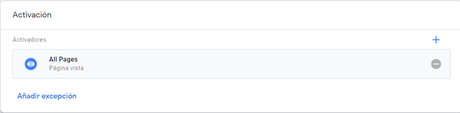
Si quieres crear una nueva etiqueta deberás tener instalado Google Tag Manager en el sitio web y posteriormente hacer clic en Etiquetas > Nueva > Configuración de la etiqueta > Seleccionar Google Analytics: configuración de GA4 e introducir el ID de medición, que se encuentra en Google Analytics 4 > Flujos de datos > ID de medición.
Después, deberás activar el activador necesario. En este caso, “All pages”, como hemos visto en la imagen anterior. Una vez configurada la primera etiqueta, se puede configurar todas las personalizadas que deseemos, ya que los datos se recogerán correctamente.
Otros campos a configurar
Al crear etiquetas de configuración, se pueden configurar otros campos de forma opcional. En primer lugar, en las propiedades del usuario (hasta 25 propiedades de usuario adicionales por propiedad de Google Analytics 4).
En segundo lugar, en el panel de configuraciones avanzadas y secuenciación de etiquetas, vamos a ver más detalles a continuación.
Etiqueta de eventos Google Analytics 4: Tag Manager
Si lo que quieres es crear etiquetas de eventos en GA4, se deben seguir los mismos pasos que en la creación de etiquetas de configuración. En el caso de quererlas más personalizadas, el usuario podrá rellenar los campos de parámetros de eventos y propiedades del usuario, si lo desea.
Antes de crear estas etiquetas, deberás tener instalado en Google Tag Manager. Posteriormente harás clic en Etiquetas > Nueva > Configuración de la etiqueta > Seleccionar Google Analytics: evento de GA4 y seleccionar una etiqueta de medición, que es la que tendremos creada anteriormente gracias a la etiqueta de configuración de GA4, en nuestro ejemplo, llamada “GA All pages”.
Más información sobre cómo crear eventos en GA4
Si deseas más información sobre cómo crear y configurar eventos en GA4 tu página web, puedes ponerte en contacto con nosotros.
CONTÁCTANOS
